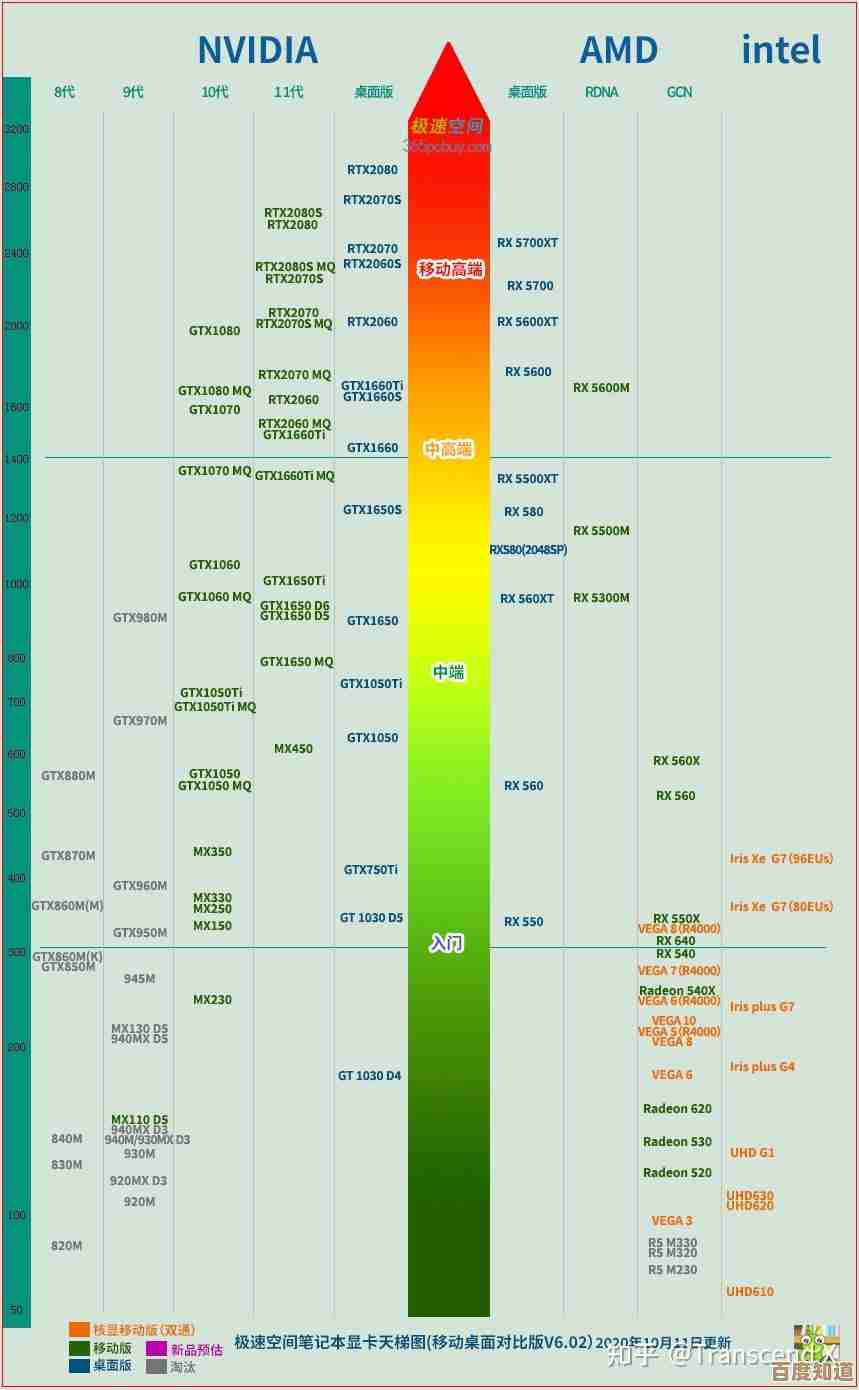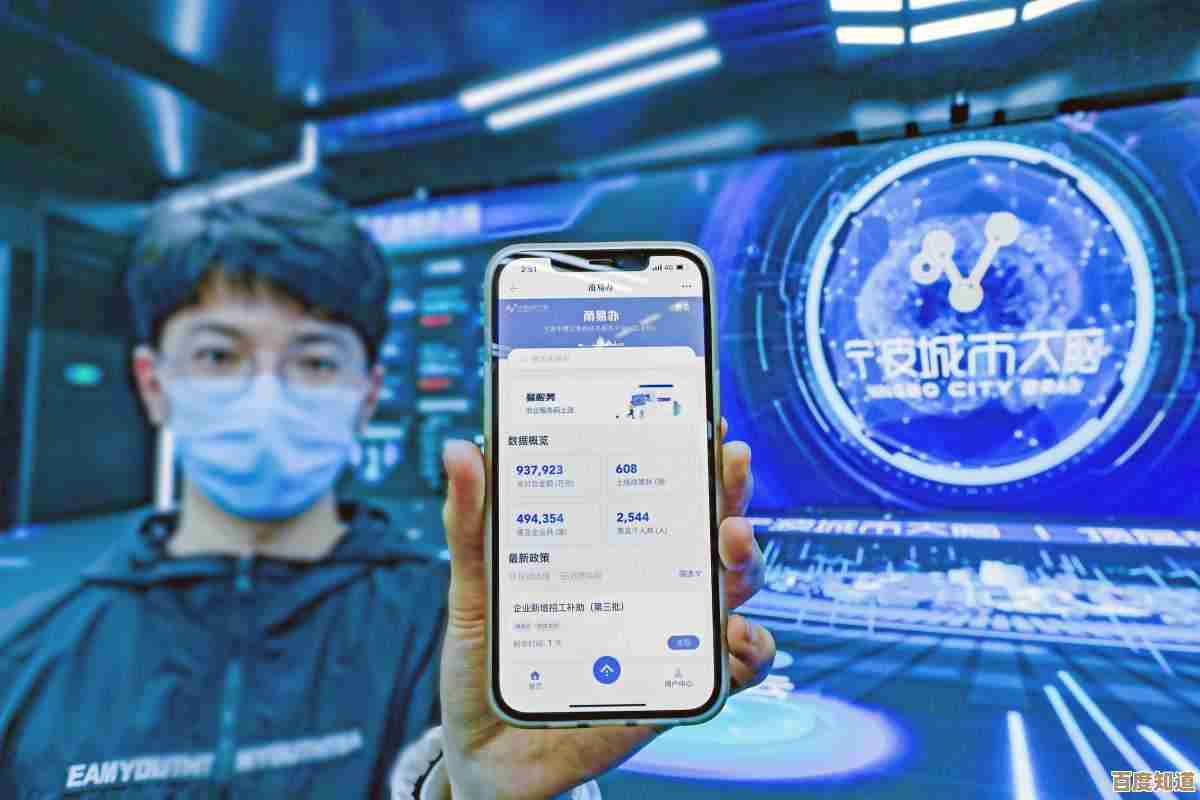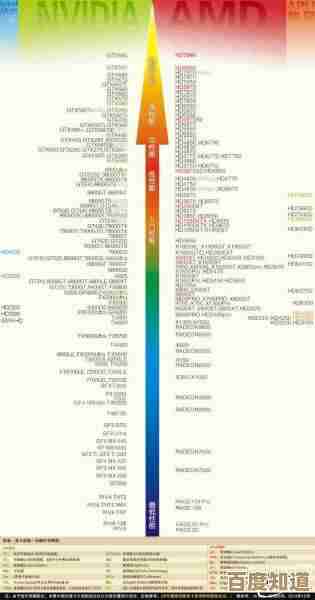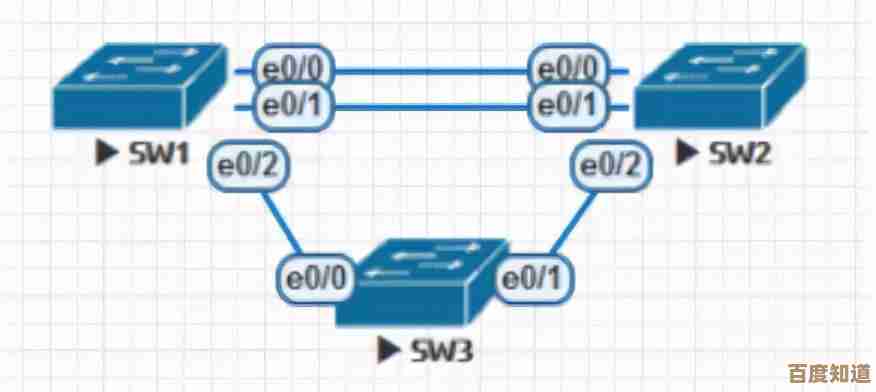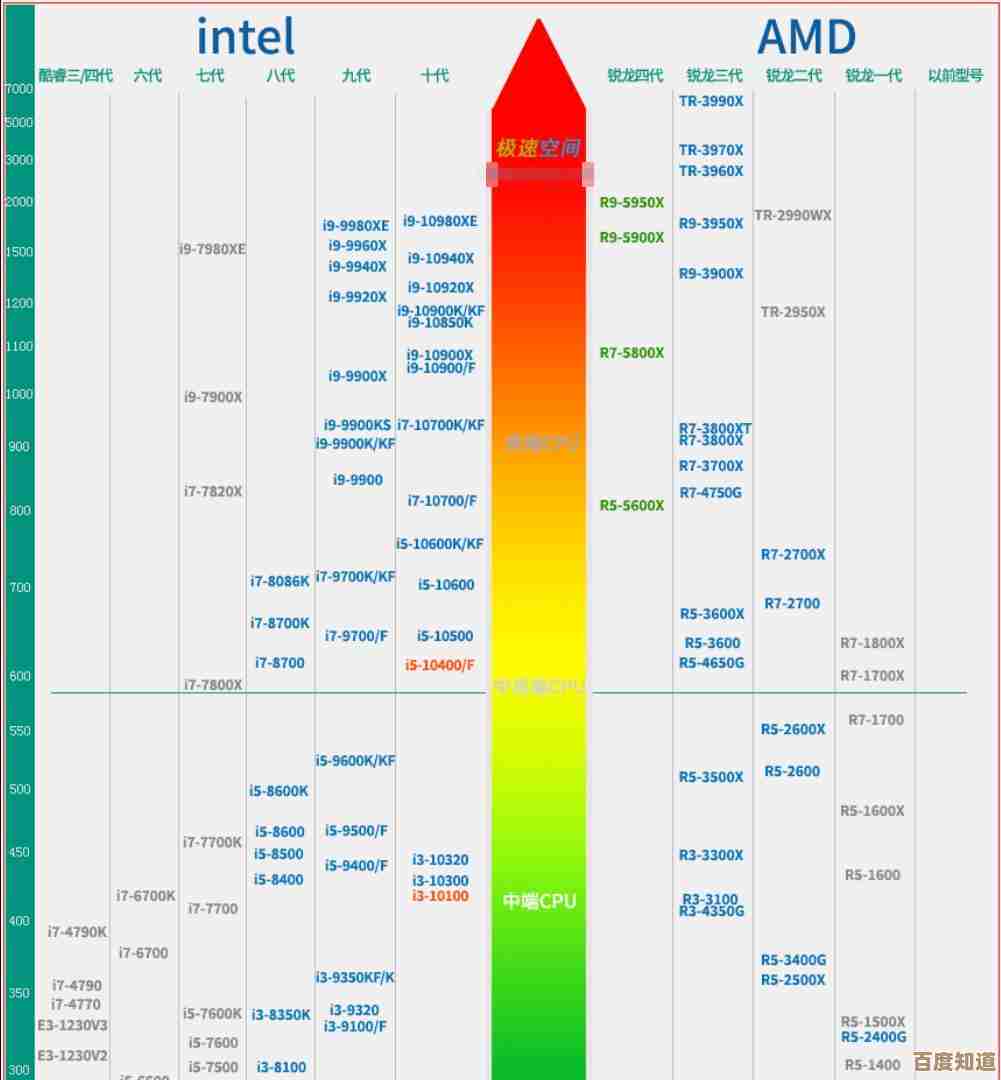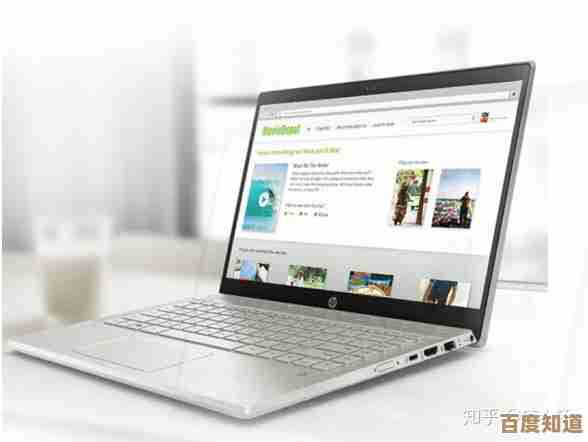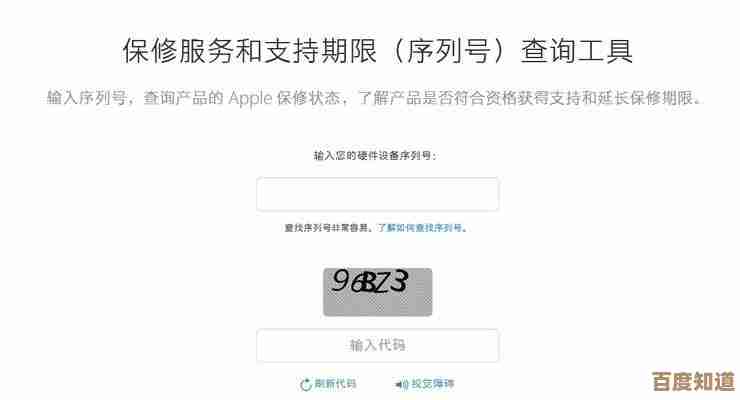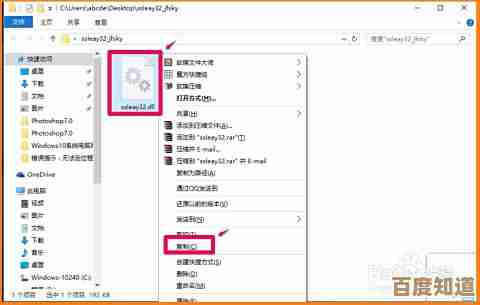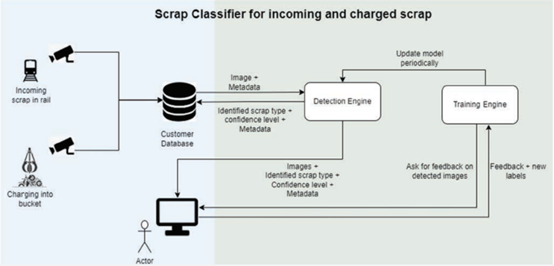如何解决Windows 11电量图标不显示问题,恢复电池状态提示
- 游戏动态
- 2025-10-22 02:44:49
- 1
哎 我那天打开Windows 11笔记本 突然发现右下角那个电池图标不见了…真的有点慌 毕竟得靠它看电量啊 万一突然关机咋办 当时第一反应就是重启 结果…你猜怎么着 没用!😅 那个小图标还是倔强地玩失踪…
其实这个问题吧 说大不大 但特别烦人 就像鞋里进了颗小石子 我试了好多方法 有些有用 有些完全是在浪费时间…比如有人说什么“更新系统就行” 可我系统明明是最新版 图标照样不露面 还有人说把电池拔了再插上 可我这轻薄本根本拆不开后盖啊 这些建议听着就挺外行的…
后来我琢磨着 可能得从任务栏设置入手 毕竟图标是在那儿消失的 我右键点击任务栏空白处 选了“任务栏设置” 然后找那个“任务栏角图标”的选项…咦 这里居然有个“电源”开关 不知道什么时候被关掉了!我打开之后 满怀期待地等了几秒 结果…还是没显示 白高兴一场😑
这时候我开始有点烦躁了 想着要不要用系统自带的疑难解答 虽然这功能有时候挺鸡肋的…我在设置里搜“疑难解答” 然后选“其他疑难解答” 找到“电源”那一项运行检测 你猜怎么着 它居然提示“未发现问题”!我当时就…唉 明明问题就在眼前啊 这检测工具也太不靠谱了吧
没办法 只能祭出大招——重启Windows资源管理器 这个方法听起来有点技术含量 其实操作挺简单的 按Ctrl+Shift+Esc打开任务管理器 在“进程”里找到“Windows资源管理器” 右键点击选“重新启动”…任务栏会闪一下 电池图标居然出现了!不过好景不长 过了几分钟又消失了 跟闹着玩似的🤔
这时候我突然想起 是不是跟最近安装的某个软件冲突了 比如那些省电工具或者系统优化软件…我回忆了一下 上周确实装了个清理内存的小工具 赶紧卸载试试 重启之后…咦 好像有点效果 图标显示了几小时 但下午又不见了 这种时好时坏的状态最折磨人…
后来我偶然在某个技术论坛看到 可能是系统图标缓存的问题 得用命令提示符清理一下 这个方法听起来很硬核 其实就几步:用管理员身份打开命令提示符 输入一串命令比如taskkill /f /im explorer.exe什么的…操作的时候手有点抖 生怕把系统搞崩了 但完成后重启资源管理器 电池图标居然稳定出现了!🎉
不过我也发现 有些情况可能更复杂 比如驱动问题 要是上面方法都无效 可能得去设备管理器里找“电池”选项 把“Microsoft ACPI兼容控制方法电池”这个驱动卸载然后重新扫描硬件改动…这个操作会让系统重新识别电池 有点像给电池做个“重启” 但要注意的是 卸载后系统可能会闪一下 不用太紧张…
还有种很少见的情况 是系统文件损坏 得用sfc /scannow命令扫描修复 这个过程比较漫长 我边等边刷手机 大概二十多分钟才完成…修复后虽然没直接解决图标问题 但系统确实流畅了些 可能间接起了作用?
最后我想说 其实微软在Windows 11里把很多设置藏得太深了 比如电池图标显示选项 居然分“任务栏角图标”和“系统托盘图标”两级控制 普通用户哪会想到要查两处啊…而且系统更新后设置可能被重置 这设计真有点反人类😤
经过这一通折腾 我算是明白了 解决这类问题不能死磕一种方法 得结合软件冲突 系统设置 驱动状态多方面排查…有时候还得靠点运气 比如我后来发现 只要把外接显示器拔掉 电池图标就正常了 这种奇葩原因谁能想到啊!
如果你也遇到同样问题 别急着重装系统 按我说的顺序试试 从简单的任务栏设置到复杂的驱动处理…毕竟重装系统太耗时了 而且不能保证问题不复发 对了 记得操作前先保存好工作 以防万一嘛…希望你的电池图标早点“回家” 别再玩捉迷藏了!✨
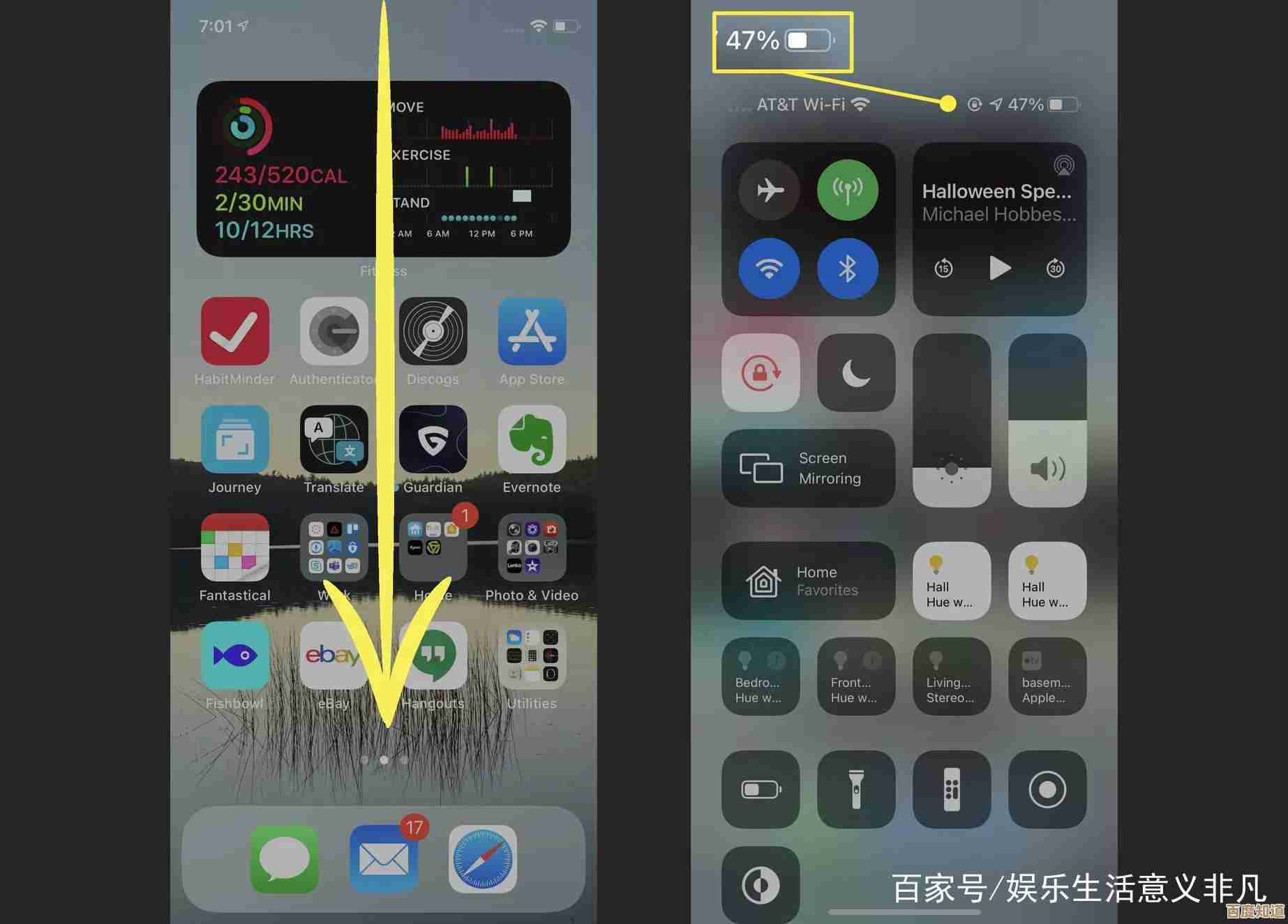
本文由苍夏蓉于2025-10-22发表在笙亿网络策划,如有疑问,请联系我们。
本文链接:http://www.haoid.cn/yxdt/36549.html